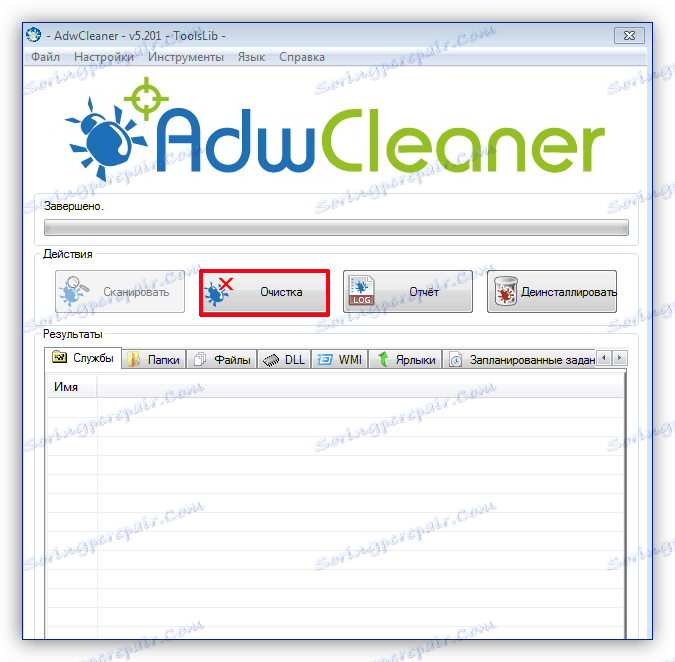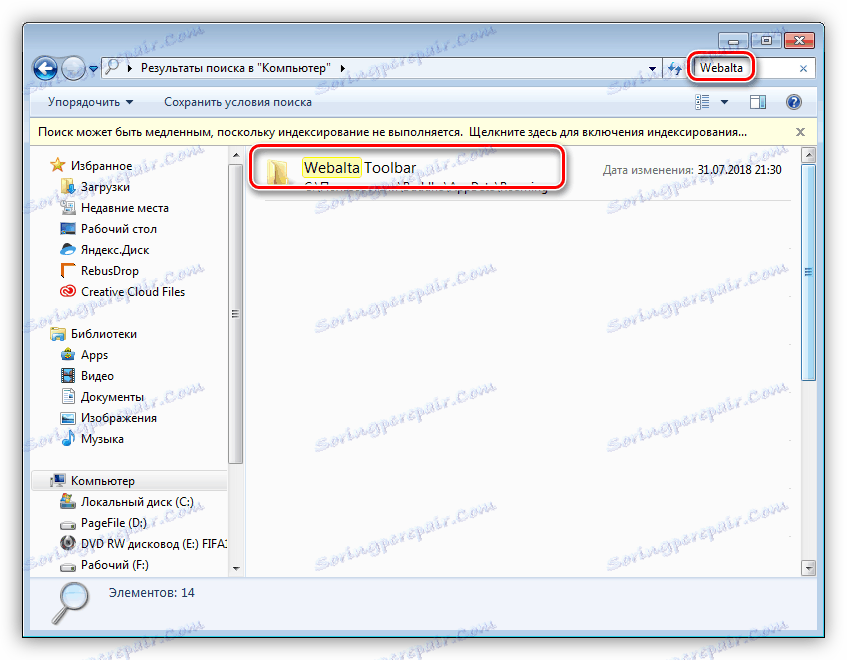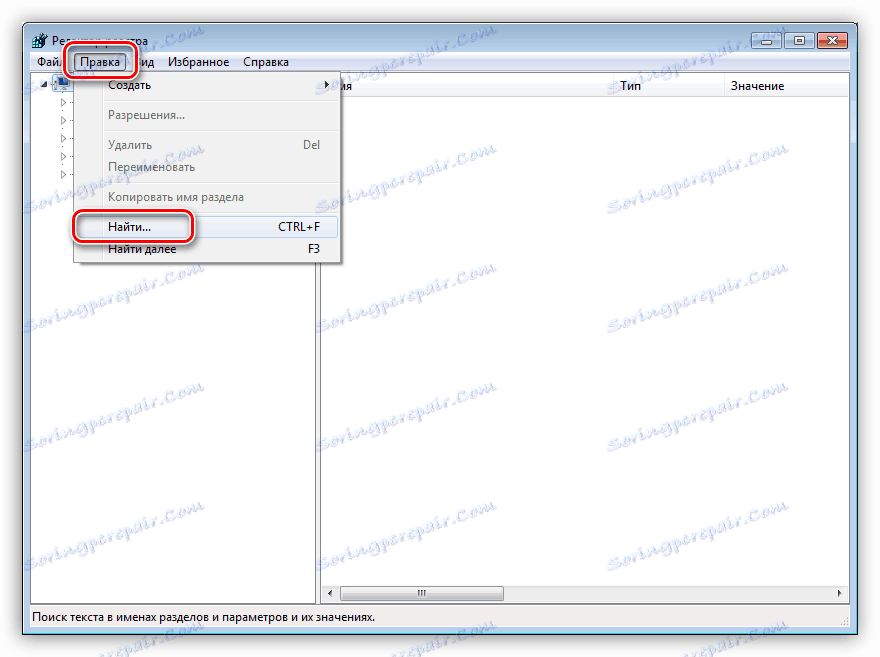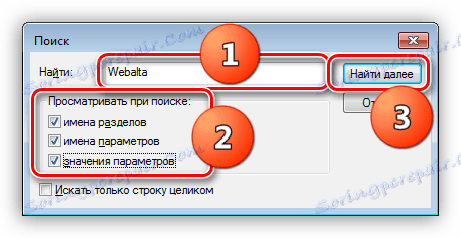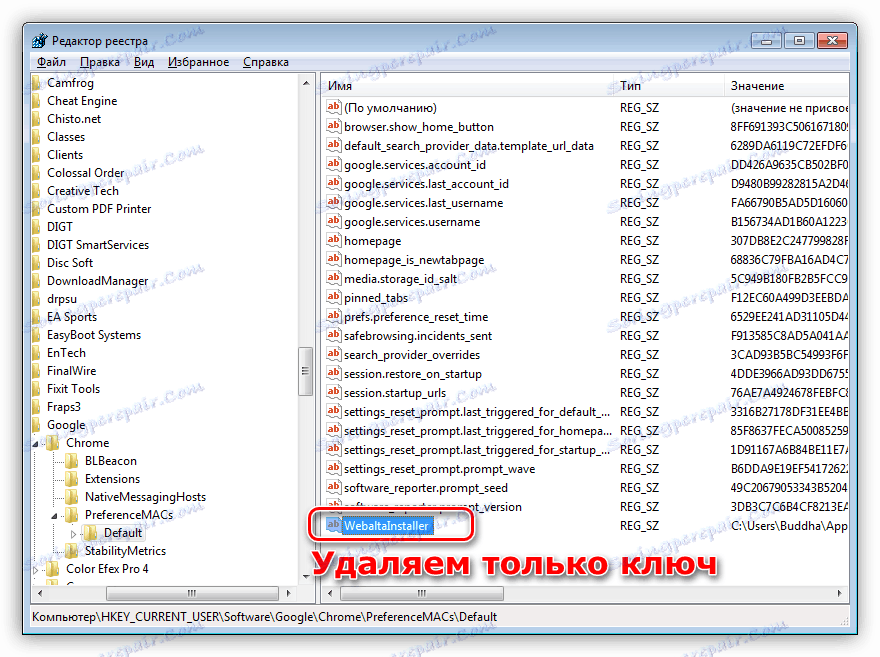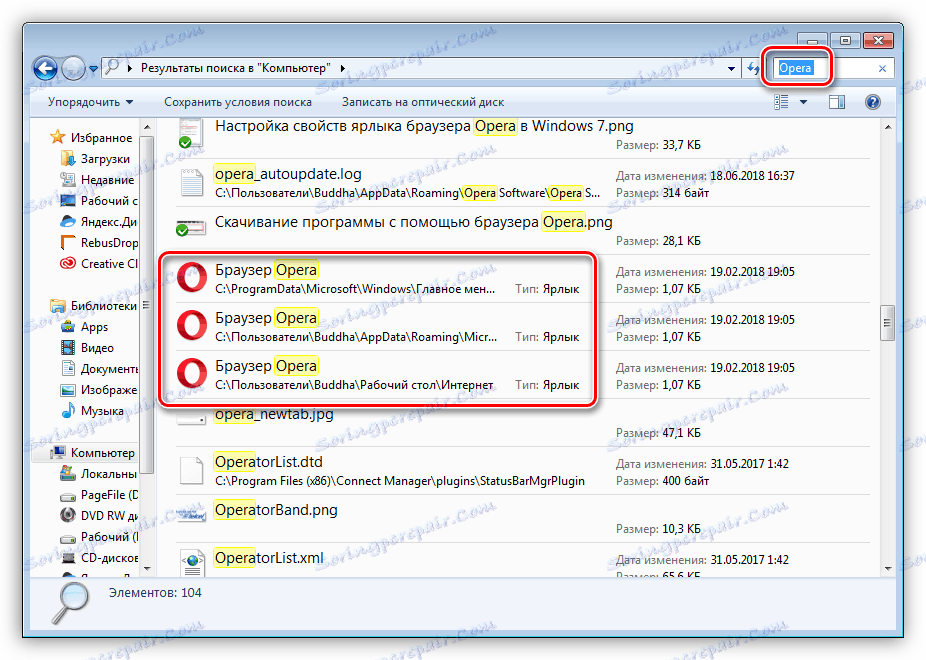Уклоните траку са алаткама Вебалта са рачунара
Вебалта је мало познати претраживач, чији су програмери покушали да повећају популарност свог производа постављањем траке са алаткама на рачунару корисника. Овај мали програм додаје траку са алаткама за све инсталиране прегледаче и мења почетну страницу на своју - хоме.вебалта.цом или старт.вебалта.ру. Пошто се инсталација, покретање и извршење задатих задатака одвијају без изричите сагласности корисника, такав програм може се сматрати злонамјерним. У овом чланку ћемо размотрити како уклонити Веббалт траку са алаткама са рачунара.
Уклоните Вебалта Тоолбар
Постоји само један ефикасан начин за уклањање траке са алатке из система - уклоните сам програм, а затим очистите диске и регистар преосталих "репа". Неке операције се изводе користећи посебне програме, а неке ручно. Као главни асистент смо изабрали Рево Унинсталлер као најефективнији алат који одговара нашим потребама. Софтвер се одликује интегрираним приступом за деинсталирање апликација - поред уобичајеног уклањања, он тражи преостале датотеке и кључеве регистратора у систему.
Други програм, који нам је данас користан, зове се АдвЦлеанер. То је скенер који скенира и уклања рекламне вирусе.
Погледајте и: Како уклонити ад вирус са рачунара
Други софтвер дизајниран да помогне у нашем тешком задатку је ЦЦлеанер. Корисно је за чишћење прегледача од непотребних елемената историје, кеша и колачића.
Напомена: Имајте на уму да за најбоље уклањање свих Вебалта компоненти поступак треба извршити на рачуну са администраторским правима.
За почетак ћемо покушати уклонити траку са алаткама Рево Унинсталлер. Поступак је стандардан, али са једним упозорењем: да бисте скенирали рачунар за преостале датотеке и кључеве, изаберите напредни режим.
Више детаља: Како користити Рево Унинсталлер
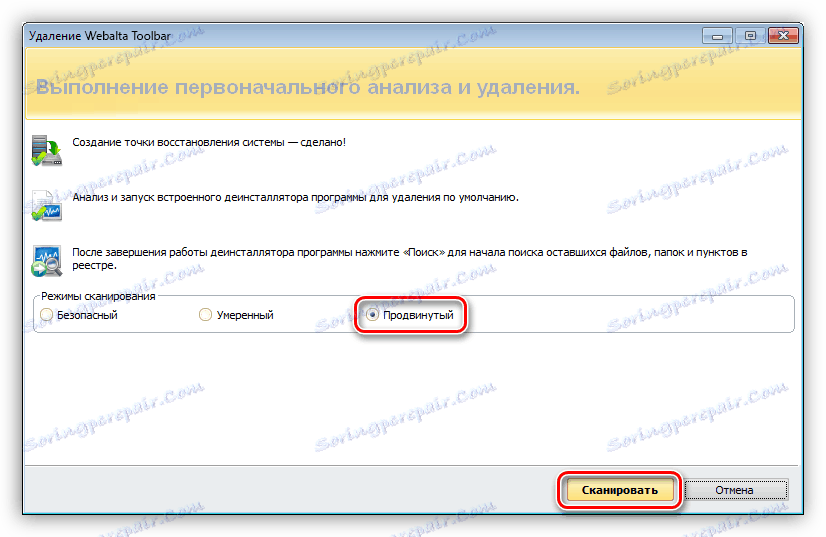
У сваком случају, да ли је могуће да деинсталирате траку са алаткама или нисмо успели (можда није на листи Рева), идите на рад са АдвЦлеанер-ом и ручно чишћење.
- Преузмите и покрените АдвЦлеанер. Скенирамо и очистимо систем.
Више детаља: Како користити АдвЦлеанер
![АдвЦлеанер систем за чишћење од рекламних вируса]()
- Отворите фасциклу "Рачунар" и у поље за претрагу унесите реч "Вебалта" без цитата. Обришите све датотеке и фасцикле које ћете пронаћи.
![Брисање Вебалта фасцикли и датотека са рачунара у оперативном систему Виндовс 7]()
- Покрените едиторе регистра помоћу наредбе у линији Рун ( Виндовс + Р ).
regedit![Покрените Регистри Едитор из Рун (Покрени) у оперативном систему Виндовс 7]()
- Отворите одјељак "Измени" у горњем менију и одаберите ставку "Пронађи" .
![Идите у потрагу за Вебалта одељцима и кључевима у Виндовс 7 регистру]()
Овде опет уносимо "Вебалта" без цитата, ставимо све џекове и кликните на "Финд Нект" .
![Подешавање опција претраге у Виндовс 7 регистру]()
Обришите пронађени кључ или партицију, а затим притисните тастер Ф3 да бисте наставили претрагу. Све референце на програм морају бити уклоњене из регистра.
Имајте на уму да ако се пронађе кључ, онда партиција не мора бити избрисана, већ само овај параметар.
![Уклоните кључ Вебалта из регистра у оперативном систему Виндовс 7]()
У истом случају, ако је "Вебалта" присутан у наслову поглавља, треба га избрисати.
![У Виндовс 7 уклоните део Вебалте регистра]()
- Сада је вријеме да урадите прегледаче. Прво, уклоните све пречице. Можете их наћи на исти начин као и датотеке са алатним тракама помоћу системског претраживања у фасцикли " Рачунар" .
![Претражите и бришите Пречице прегледача у оперативном систему Виндовс 7]()
Након уклањања пречица, само креирајте нове.
Више детаља: Како направити пречицу прегледача на радној површини
- Покрените ЦЦлеанер и очистите систем из колачића и кеша свих претраживача. Такође, уз помоћ, онемогућите проширење Вебалта, ако се пронађе.
Више детаља: Како користити ЦЦлеанер
- Завршна фаза - рестаурација почетне странице. Ове акције треба да се спроводе последње, будући да је наш данашњи пацијент у могућности да аутоматски измени поставке прегледача.
Прочитајте више: Како промијенити почетну страницу у Гоогле Цхроме , Фирефок , Опера , ИЕ
- Након свих активности уклањања и чишћења, рестартујемо рачунар.
Принудно постављање нежељених програма на рачунару корисника је уобичајено. Ову технику користе креатори бесплатних програма како би се повећала профитабилност кроз постављање таквих, уопштено, реклама, трака са алаткама. Да бисте заштитили рачунар од продора таквих штеточина, потребно је да користите упутства наведена у чланку на линку испод.
Више детаља: Ми забрањујемо инсталацију нежељеног софтвера заувек
Закључак
Борба против малвера је увек лутрија, јер ефикасност алата у нашем арсеналу може бити врло ниска. Због тога требате обратити пажњу на оно што инсталирате на рачунару. Покушајте да користите само познате производе преузете са званичних сајтова, а проблеми ће вас заобићи.